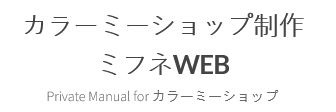カラーミーショップでは、メインで使用するショップアカウントとは別に、権限を限定した副管理者アカウント(スタッフアカウント)を作成することができます。
たとえば外部のサイト制作会社にご依頼なさる場合などに、メインアカウントのログインID・パスワードを伝えてしまうと、売上情報や顧客情報などもふくめて全ての情報が見られる状態になってしまいます。
こういった場合に特定の機能だけを許可するアカウントID・パスワードを作成することで、安心して外部にご依頼いただけます。
弊社に制作やパフォーマンス改善をご依頼いただく際にも、この副管理者アカウントの作成をお願いしています。
以下、やり方です。
副管理者アカウントを登録する
1・管理画面の[アカウント・設定]から「副管理者」を選択。
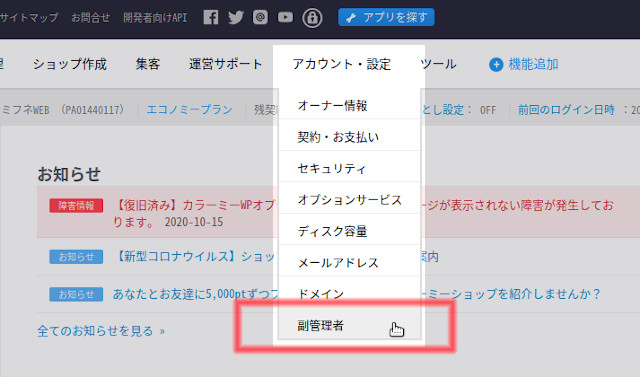
2.「新規作成」をクリック
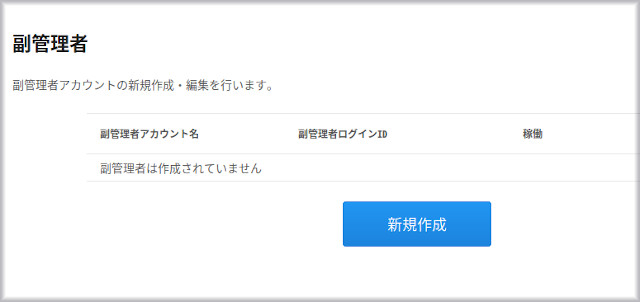
3.任意のアカウント名・ログインID・パスワードを設定。
副管理者の登録画面がひらきますので、任意のアカウント名、副管理者のログイン用ID・パスワードを登録します。
のちに弊社にIDをお伝えいただく際には、画面に表示されている @ショップID 部分も含めたログインIDをお伝えください。
つづいて、権限セットで「デザイナー」を選択します。
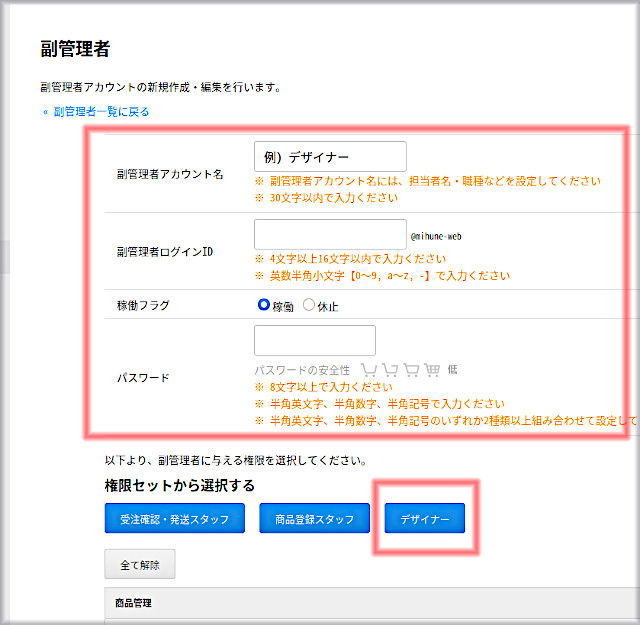
デザイナーに必要な権限にだけチェックが入った状態になります。
4・追加で必要な権限
ご依頼内容によってサイトマップを再生成する必要がありますので、「XMLサイトマップを生成」にも手動でチェックを入れてください。
また、スマートフォン専用テンプレートをご利用の場合は「スマートフォンショップを設定する」のデザイン設定もチェックしてください。
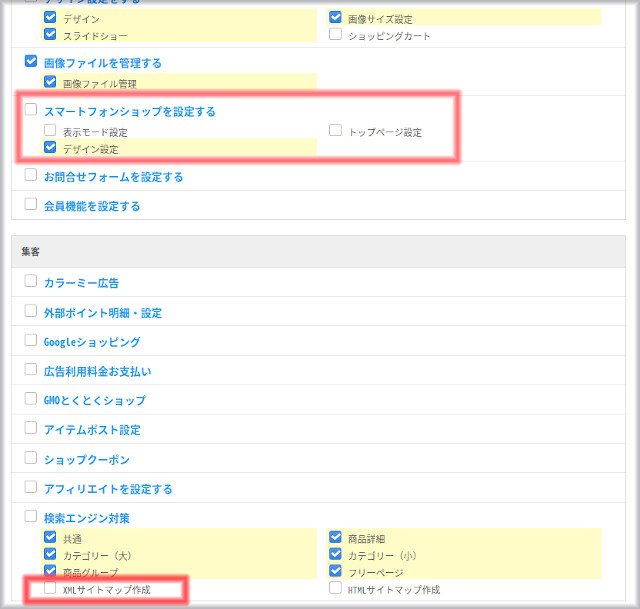
5.ログインIDとパスワードを伝える
副管理者登録の作成が完了しましたら、設定したログインID、パスワードを弊社までお知らせください。